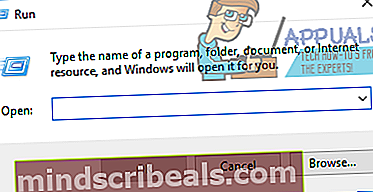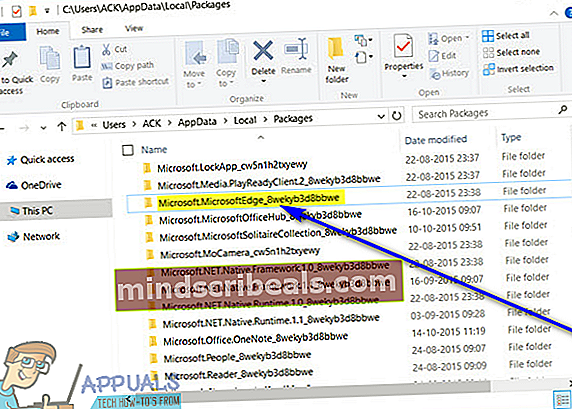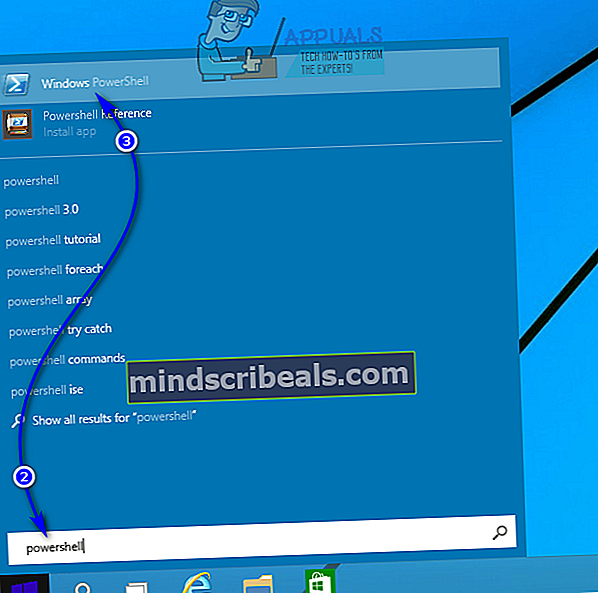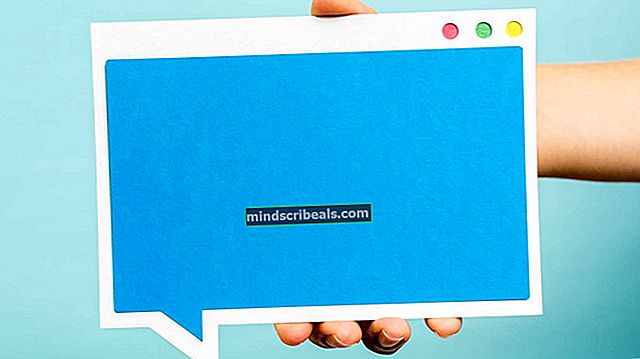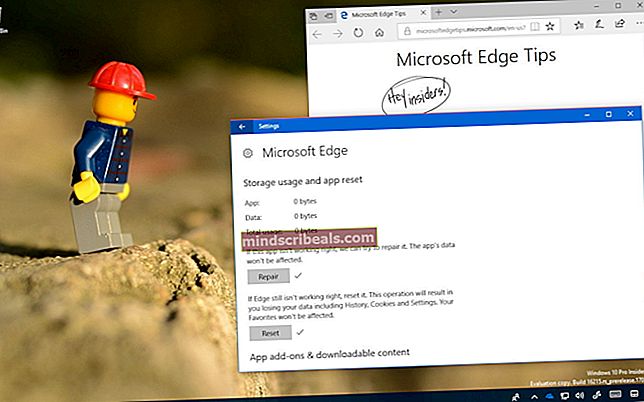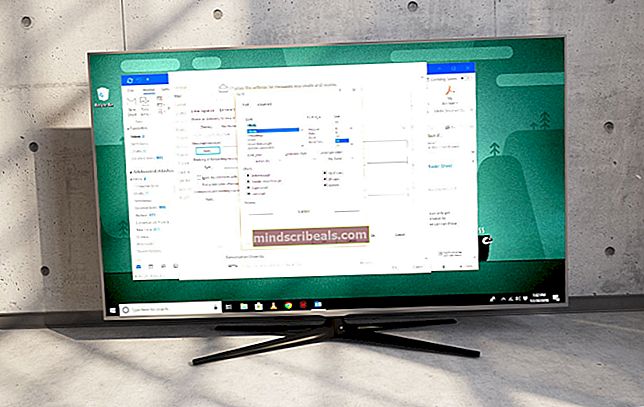Τρόπος επανεγκατάστασης του Microsoft Edge
Το Microsoft Edge είναι η τελευταία απόπειρα της Microsoft να δώσει στους πρεμιέρες προγράμματα περιήγησης στο Διαδίκτυο αυτήν την ημέρα και την ηλικία να τρέξει για τα χρήματά του. Η Microsoft παρουσίασε το Microsoft Edge ως μέρος των Windows 10 - την πιο πρόσφατη και μεγαλύτερη επανάληψη του λειτουργικού συστήματος των Windows. Το Edge είναι μια τεράστια αναβάθμιση σε σχέση με το παλιό εσωτερικό πρόγραμμα περιήγησης Διαδικτύου των Windows - τον Internet Explorer, αλλά το Edge απέχει πολύ από το τέλειο. Οι χρήστες των Windows 10 έχουν αναφέρει πληθώρα διαφορετικών προβλημάτων με το Microsoft Edge και υπάρχουν πολλά που μπορείτε να κάνετε για να αντιμετωπίσετε ζητήματα που σχετίζονται με το Microsoft Edge που αντιμετωπίζετε - μπορείτεεπαναφέρετε το Microsoft Edge, απενεργοποιήστε το Microsoft Edge ή ακόμη και απεγκαταστήστε και, στη συνέχεια, εγκαταστήστε ξανά το Microsoft Edge.
Στην πραγματικότητα, η επανεγκατάσταση του Microsoft Edge είναι ένας σίγουρος τρόπος για να διορθώσετε πολλά διαφορετικά πράγματα που σχετίζονται με το πρόγραμμα περιήγησης Διαδικτύου που είναι γνωστό ότι σπάνε. Για την αντιμετώπιση προβλημάτων με το Microsoft Edge και για πολλούς διαφορετικούς λόγους, οι χρήστες των Windows 10 πρέπει να γνωρίζουν πώς μπορούν να επανεγκαταστήσουν το Microsoft Edge. Το Edge δεν είναι πρόγραμμα τρίτου μέρους που μπορείτε να απεγκαταστήσετε από τοΠίνακας Ελέγχουκαι, στη συνέχεια, κατεβάστε ένα πρόγραμμα εγκατάστασης από το Διαδίκτυο και όχι Κατάστημα Windows εφαρμογή που μπορείτε να απεγκαταστήσετε και στη συνέχεια να επανεγκαταστήσετε από τοΚατάστημα Windows.
Το Microsoft Edge είναι μια εφαρμογή που είναι ενσύρματη και ενσωματωμένη στο λειτουργικό σύστημα των Windows 10. Αυτό συμβαίνει, η απεγκατάσταση και η επανεγκατάσταση του Microsoft Edge λειτουργεί λίγο διαφορετικά και οι συνήθεις κανόνες δεν ισχύουν πραγματικά. Εάν θέλετε να επανεγκαταστήσετε το Microsoft Edge σε υπολογιστή με Windows 10, ωστόσο, αυτό ακριβώς πρέπει να κάνετε:
- Επανεκκίνησηστον υπολογιστή σαςΛειτουργία ασφαλείας. Εάν δεν είστε εξοικειωμένοι με τα βήματα που απαιτούνται για την εκκίνηση ενός υπολογιστή Windows 10Λειτουργία ασφαλείας, μπορείτε απλά να ακολουθήσετε τον οδηγό μας για την ασφαλή λειτουργία
- Συνδεθείτε στα Windows μετά την εκκίνηση του υπολογιστή σας.
- Πάτα τοΛογότυπο των Windowsκλειδί + Ρ για να ανοίξετε ένα Τρέξιμοδιάλογος.
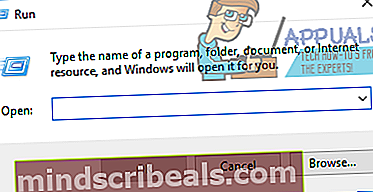
- Πληκτρολογήστε τα ακόλουθα στοΤρέξιμοδιαλόγου και πατήστεΕισαγω:
C: \ Users \% username% \ AppData \ Local \ Packages
- Εντοπίστε και κάντε δεξί κλικ σε έναν υποφάκελο με το όνομαMicrosoft.MicrosoftEdge_8wekyb3d8bbwe εντός του περιεχομένου τουΠακέταφάκελο, κάντε κλικ στοΔιαγράφωστο προκύπτον μενού περιβάλλοντος και κάντε κλικ στοΝαίστο προκύπτον παράθυρο διαλόγου για επιβεβαίωση της ενέργειας.
Σημείωση: Αν δεν μπορειςδιαγράφωο φάκελος επειδή δεν έχετε τα απαιτούμενα δικαιώματα ή πρόσβαση για να το κάνετε, θα πρέπει να αποκτήσετε την κυριότητα του φακέλου προτού τα Windows 10 σας επιτρέψουν να τον διαγράψετε. Εάν δεν γνωρίζετε τι πρέπει να κάνετε για να αποκτήσετε την κυριότητα ενός φακέλου στα Windows 10, απλώς ακολουθήστε τον οδηγό μας στο δεν μπορώ να διαγράψω τα παράθυρα του φακέλου 10. Προσπάθησε ναδιαγράφωτον φάκελο για άλλη μια φορά μετά την κατοχή του και θα πρέπει να μπορείτε να το κάνετε με επιτυχία.
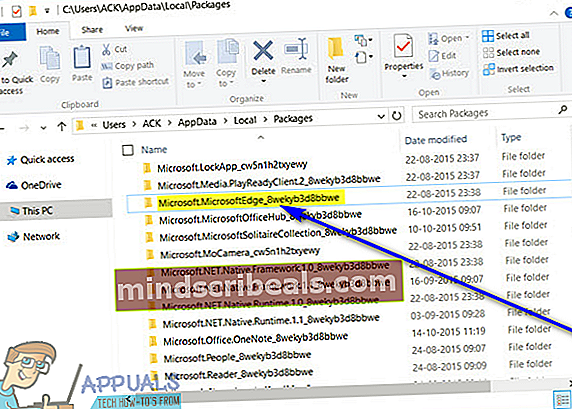
Μόλις ο υποφάκελος που ορίζεται παραπάνω έχει διαγραφεί επιτυχώς από τοΠακέταφάκελο, το Microsoft Edge θα έχει απεγκατασταθεί από τον υπολογιστή σας. Αυτό που ακολουθεί είναι η επανεγκατάσταση του προγράμματος περιήγησης διαδικτύου των Windows 10. Για να επανεγκαταστήσετε το Microsoft Edge μόλις το απεγκαταστήσετε, πρέπει:
- Ανοιξε τοΑρχικο ΜΕΝΟΥ.
- Ψάχνω για "δύναμη“.
- Κάντε δεξί κλικ στο αποτέλεσμα αναζήτησης με τίτλοWindows PowerShellκαι κάντε κλικ στοΕκτέλεση ως διαχειριστήςστο προκύπτον μενού περιβάλλοντος. Με αυτόν τον τρόπο θα ξεκινήσει μια αυξημένη παρουσία τουWindows PowerShell- μια περίπτωση που έχει δικαιώματα διαχειριστή.
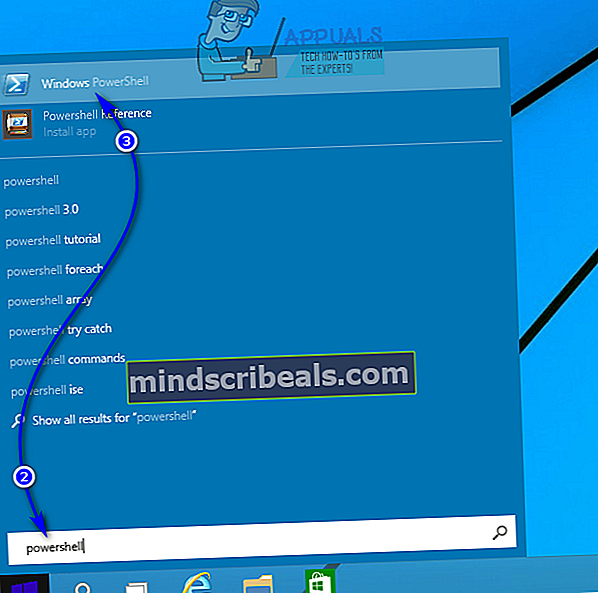
- Πληκτρολογήστε τα ακόλουθα στην ανυψωμένη παρουσία τουWindows PowerShellκαι πατήστεΕισαγω:
Get-AppXPackage -AllUsers -Name Microsoft.MicrosoftEdge | Foreach {Add-AppxPackage -DisableDevelopmentMode -Register "$ ($ _. InstallLocation) \ AppXManifest.xml" -Verbose}
- Η παραπάνω εντολή έχει σχεδιαστεί για την επανεγκατάσταση του Microsoft Edge σε υπολογιστή με Windows 10. Περιμένετε να εκτελεστεί με επιτυχία η εντολή - θα δείτε ένα μήνυμα που να αναφέρειΗ λειτουργία ολοκληρώθηκεεντός της αυξημένης παρουσίας τουWindows PowerShellΜόλις η εντολή εκτελεστεί με επιτυχία.
- Κλείστε την αυξημένη παρουσία τουWindows PowerShellκαιεπανεκκίνησηο υπολογιστής σου.
Όταν εκκινεί ο υπολογιστής σας, απλώς ελέγξτε για να βεβαιωθείτε ότι όλα είναι εντάξει και ότι το Microsoft Edge έχει πράγματι επανεγκατασταθεί.